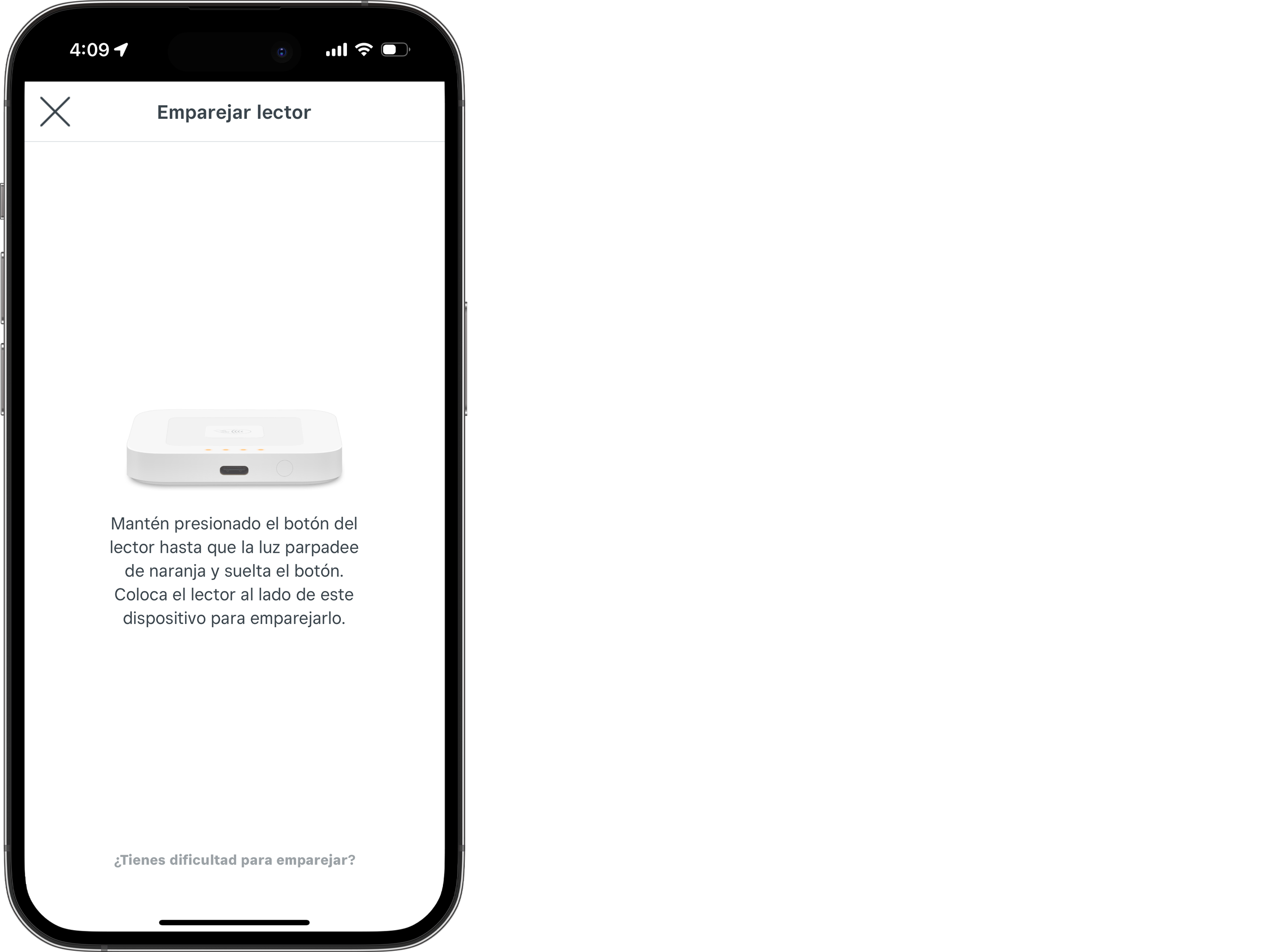Configurar Square Reader
Equipo TPV para cualquier tipo de negocio
Cobra más rápido, gestiona el inventario y los pagos desde cualquier lugar con un dispositivo todo en uno
Existen dos generaciones de Square Reader: Square Reader (1.ª generación) y Square Reader (2.ª generación). Ambas generaciones tienen el mismo proceso de configuración. Si quieres conocer las diferencias entre ellas, consulta nuestra guía para identificar la generación de tu Square Reader.
Puedes adquirir un lector Square Reader directamente en la Tienda de Square.
Antes de configurarlo, comprueba que tu dispositivo es compatible con la última versión de la aplicación de Square.
1. Comprueba la batería del dispositivo
Para consultar el nivel de batería, desconecta el dispositivo de la fuente de alimentación.
Pulsa y suelta el botón del lector para encenderlo. Las luces verdes indican que está cargado y que ya se puede utilizar. Si la luz está roja, deberás cargar la batería de inmediato. Una vez que el lector esté encendido, no será necesario apagarlo, ya que pasará automáticamente a un estado de bajo consumo después de un tiempo de inactividad.
2. Carga el lector
Conecta un extremo del cable USB al dispositivo y el otro a un puerto USB; por ejemplo, un cargador de teléfono móvil, un ordenador o un cargador para vehículos.
Si el lector tiene poca batería, tardará unas dos horas en cargarse por completo.
3. Conéctalo a una red inalámbrica
El lector se conecta de forma inalámbrica a través de Bluetooth de bajo consumo (conocido como Bluetooth LE). Debes tener la latest version of the Square app for your device, puesto que solo la última versión es compatible con Square Reader.
Para conectar el lector:
Presiona y suelta el botón del dispositivo para encenderlo.
Ve a la configuración de tu dispositivo y asegúrate de que el Bluetooth esté activado.
Abre la aplicación de Square y pulsa ≡Más en la barra de navegación que se encuentra en la parte inferior de la pantalla.
-
Pulsa en Ajustes > Equipo > Square Reader > Conectar un lector.
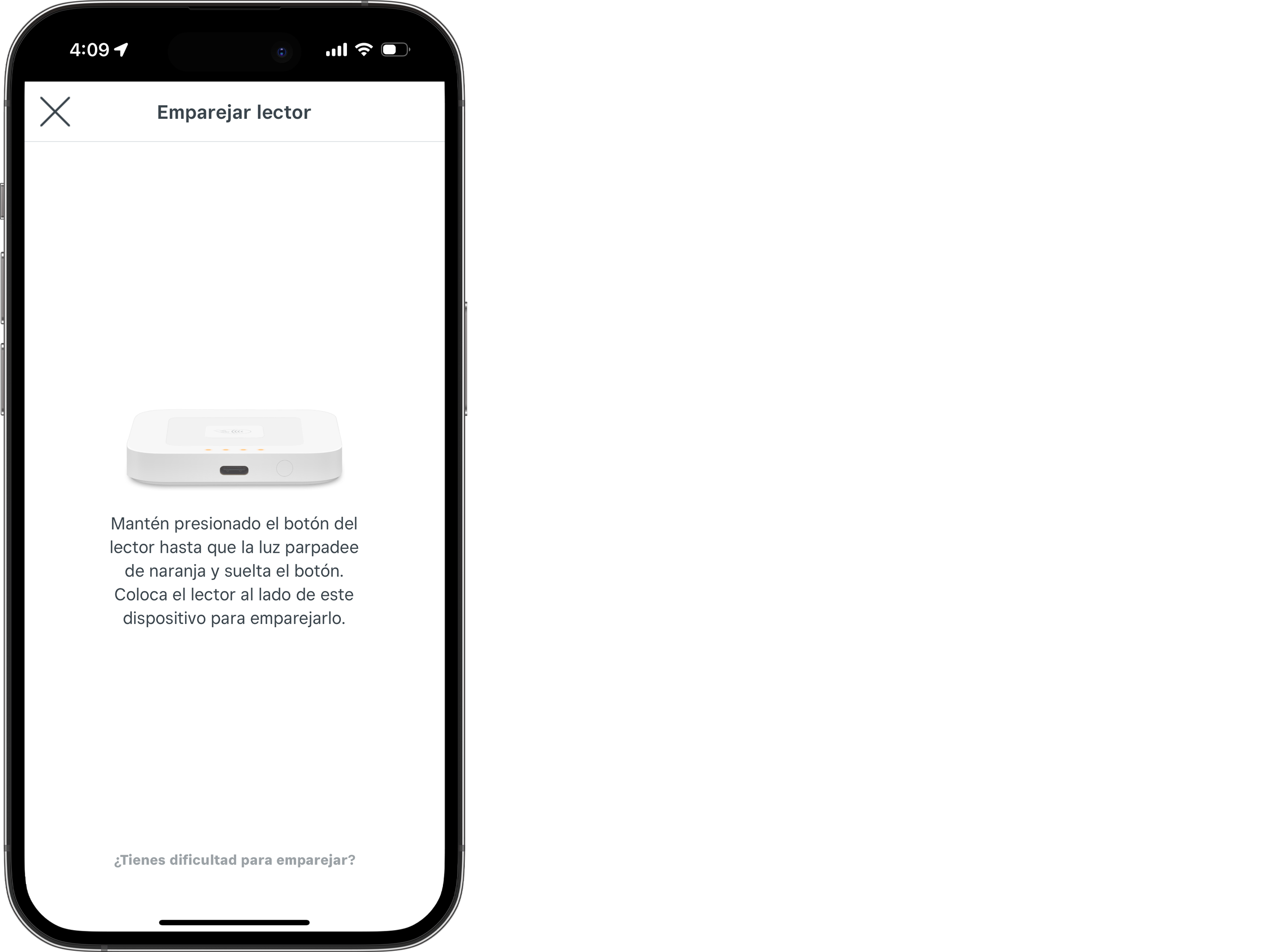
Mantén pulsado el botón del lector entre 3 y 5 segundos para activar el modo de vinculación. Suelta el botón en cuanto veas unas luces intermitentes de color naranja. Si aparecen luces intermitentes de color rojo, significa que has mantenido el botón pulsado durante demasiado tiempo y que deberás intentarlo otra vez.
-
Se mostrará un mensaje de confirmación en la aplicación. Pulsa «Vincular» para completar el proceso.
En dispositivos Android, pulsa rápidamente en Vincular y en Vincular y conectar cada vez que el sistema te lo pida hasta que la conexión se establezca. Si la conexión falla, vuelve a comenzar el proceso. Cuando el sistema te pida que pulses en Vincular y en Vincular y conectar, deberás hacerlo en menos de 5 segundos.
Una vez que se haya conectado, el lector se mostrará como Listo en la aplicación de Square.
Nota importante
Debido a las exhaustivas medidas de seguridad de Android, en algunos dispositivos será necesario que confirmes varias veces la vinculación. Te pedimos disculpas si esto te supone un inconveniente. Estamos trabajando codo con codo con Android para facilitar este proceso.
Las actualizaciones necesarias del firmware se instalarán automáticamente una vez que se haya conectado el lector. La conexión inalámbrica se puede perder si hay más de 3 metros de distancia entre el lector y el dispositivo.
En estos momentos, no se pueden procesar pagos en Modo sin conexión con Square Reader.
Ten en cuenta que, si estás volviendo a conectar un lector que estaba vinculado a otro dispositivo, quizá tengas que borrar el lector del dispositivo anterior. Para saber cómo puedes volver a conectar un lector, echa un vistazo a nuestro artículo sobre cómo solucionar problemas.
Ahora que lo tienes todo configurado, obtén más información sobre aceptar pagos con tarjetas con chip y sin contacto.
Conectividad de Square Reader (1.ª generación)
Este Square Reader entrará en un estado de bajo consumo si no se ha tramitado ningún pago durante un tiempo y permanecerá conectado a tu dispositivo hasta 8 horas. Cualquier interacción con el lector a través del TPV lo sacará del estado de bajo consumo, siempre que este se encuentre a 3 metros o menos del dispositivo. El lector se apagará por completo después de 8 horas de inactividad. Si eso ocurre, deberás pulsar el botón del lector para volver a conectarlo.
Conectividad de Square Reader (2.ª generación)
Este Square Reader tiene integrada la función Siempre conectado. El objetivo de esta función es mantener la conectividad, mejorar la fiabilidad, ahorrar batería y eliminar la necesidad de pulsar el botón de encendido para volver a vincular el lector después de un periodo de inactividad.
Square Reader (2.ª generación) entrará en un estado de bajo consumo si no se ha tramitado ningún pago durante un tiempo y permanecerá conectado a tu dispositivo hasta 30 días. El lector se reactivará con cualquier interacción a través del TPV vinculado, siempre que se encuentre a 3 metros o menos del dispositivo. El lector se apagará por completo después de 30 días de inactividad. Si eso ocurre, deberás pulsar el botón del lector para volver a conectarlo.
Nota: Siempre conectado solo funciona si el lector Square Reader ya está vinculado al dispositivo. En caso de que nunca se haya conectado, deberás completar el proceso de vinculación inicial.
¿No tienes claro cuál es tu Square Reader? Consulta cómo identificar la generación de tu Square Reader.
Protege tu lector
Evita cualquier daño en el dispositivo y saca el máximo provecho a tu Square Reader. Algunos sistemas de fijación y entornos pueden causar daños al lector Square Reader y acortar su vida útil. Para proteger tu dispositivo:
No utilices Square Reader en ambientes húmedos y evita que entre agua o líquido en la ranura para insertar las tarjetas. Introducir una tarjeta de crédito mojada en el lector también puede provocarle daños.
No utilices imanes fuertes, cierres de tipo velcro, adhesivos ni material de montaje que Square no haya verificado para montar y desmontar con frecuencia el lector Square Reader. El uso de accesorios de terceros que no hayan sido evaluados por Square para sujetar el lector Square Reader en distintas superficies puede someter el dispositivo a tensión o presión y provocarle daños.
Aleja tu Square Reader de fuentes de interferencias Bluetooth, como hornos microondas, teléfonos inalámbricos, luces fluorescentes o mesas metálicas.
Para proteger tu Square Reader del desgaste por el uso diario, te recomendamos que utilices las fundas y los soportes compatibles que encontrarás en la Tienda de Square. Estas fundas se adaptan a una variedad de teléfonos móviles y tabletas.
Para que las transacciones en el mostrador sean rápidas y fluidas, coloca tu Square Reader en un soporte compatible para Square Reader. Antes de realizar un pedido, asegúrate de que el lector y el soporte sean compatibles. Obtén más información sobre cómo identificar las diferencias entre Square Reader (1.ª generación) y Square Reader (2.ª generación).
¿Qué significan las luces?
Al conectar el lector
| Luces | Estado del emparejamiento |
|---|---|
| Parpadean cuatro luces naranjas | El lector está en modo de emparejamiento |
| Cuatro luces verdes | El lector se ha emparejado correctamente |
| Cuatro luces rojas | No se ha podido vincular el lector |
Al aceptar pagos
| Luces | Estado del pago |
|---|---|
| Una luz verde | El lector está listo para aceptar el pago |
| Parpadean cuatro luces verdes | El lector está procesando el pago |
| Cuatro luces verdes | Se ha aceptado el pago |
| Cuatro luces rojas | Se ha rechazado el pago |
Al comprobar la batería
| Luces | Cobro |
|---|---|
| Cuatro luces verdes | La batería está cargada al 100 % |
| Tres luces verdes | La batería está cargada al 75 % |
| Dos luces verdes | La batería está cargada al 50 % |
| Una luz roja fija | La batería está cargada al 25 % |
| Una luz roja que parpadea | Queda muy poca batería y debe cargarse de inmediato |
Lee las respuestas a las preguntas frecuentes y consulta estos consejos para la solución de problemas del lector si tienes problemas.